Wie Sie Ausgaben und Abrechnungen exportieren
Expensya bietet Ihnen die Möglichkeit, Ihre Ausgaben und Abrechnungen aus der browserbasierten.
Anwendung zu exportieren.
In der Webversion:
- Abrechnungen exportieren:
Nachdem Sie Ihre Ausgaben, Belege und Rechnungen einer Abrechnung zugewiesen haben, können Sie diese exportieren:
- Klicken Sie auf die Registerkarte "Abrechnungen",
- Kreuzen Sie die betreffende Abrechnung an,
- Klicken Sie auf "Export",
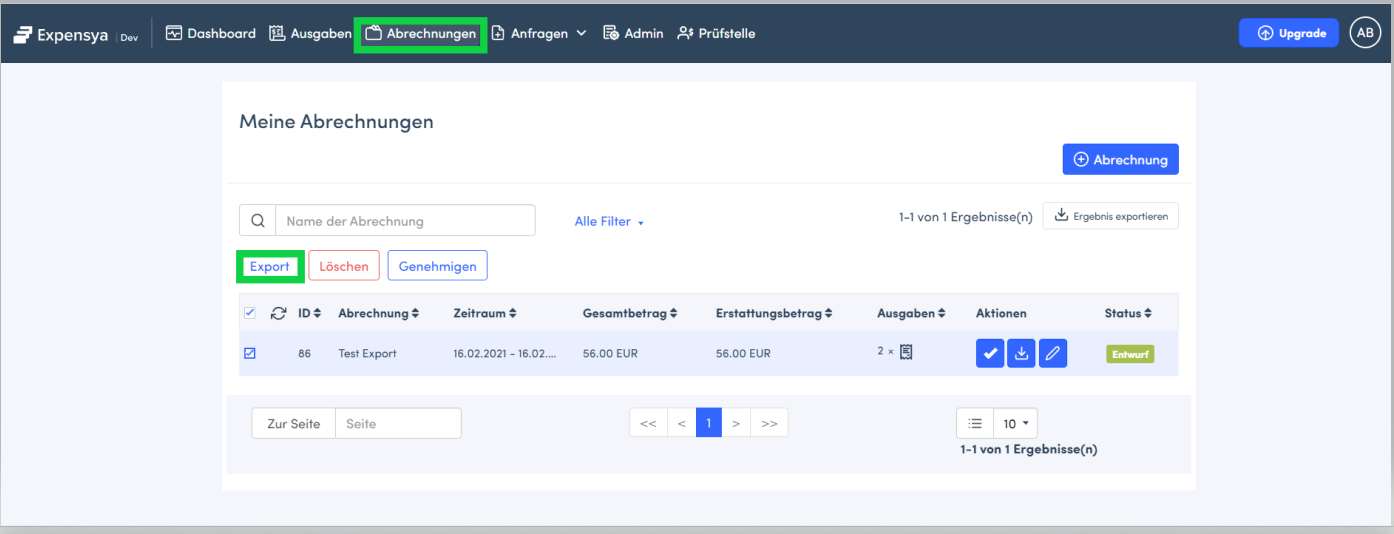
- Sie können sich zwischen einem Excel-Export und einem PDF-Export entscheiden. Außerdem können Sie entscheiden, ob Sie dem Export Belege beifügen möchten oder nicht.
- Klicken Sie auf "Herunterladen", um den Bericht im Format Ihrer Wahl zu exportieren.
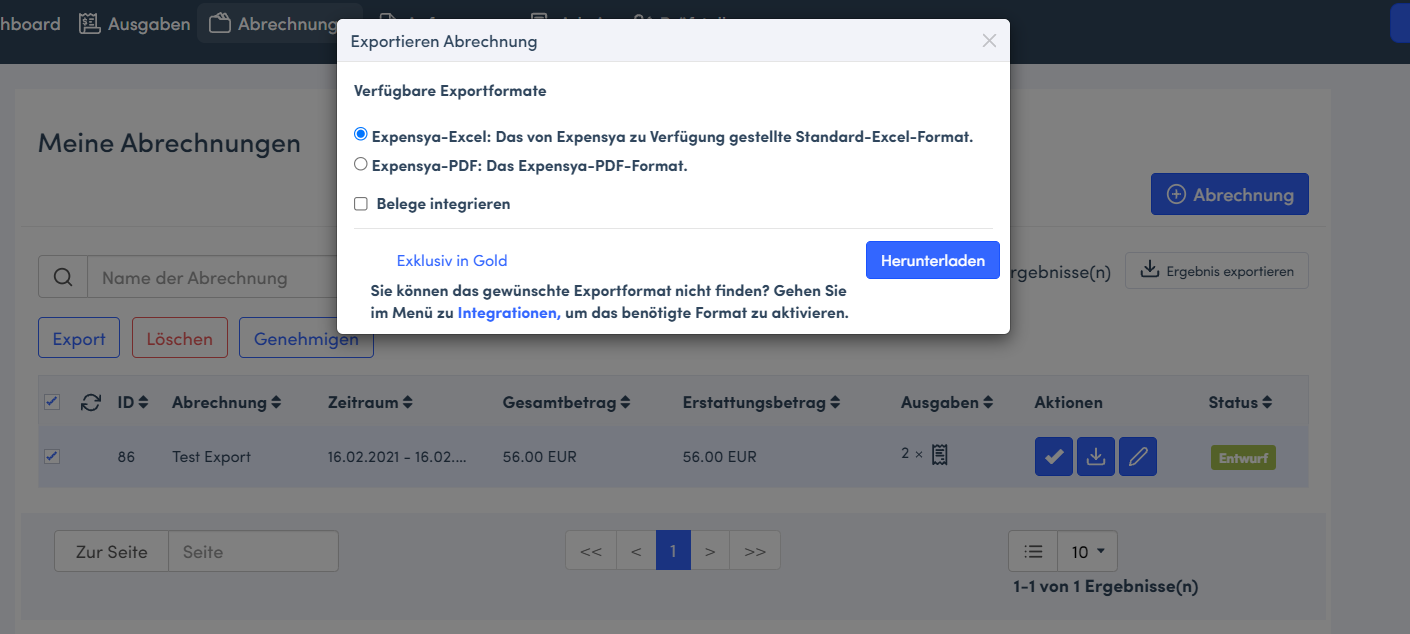
- Ausgaben exportieren:
- Klicken Sie auf die Registerkarte "Ausgaben",
- Kreuzen Sie die betreffenden Ausgaben an,
- Drücken Sie auf "Ausgaben Aktionen",
- Klicken Sie auf "Export",
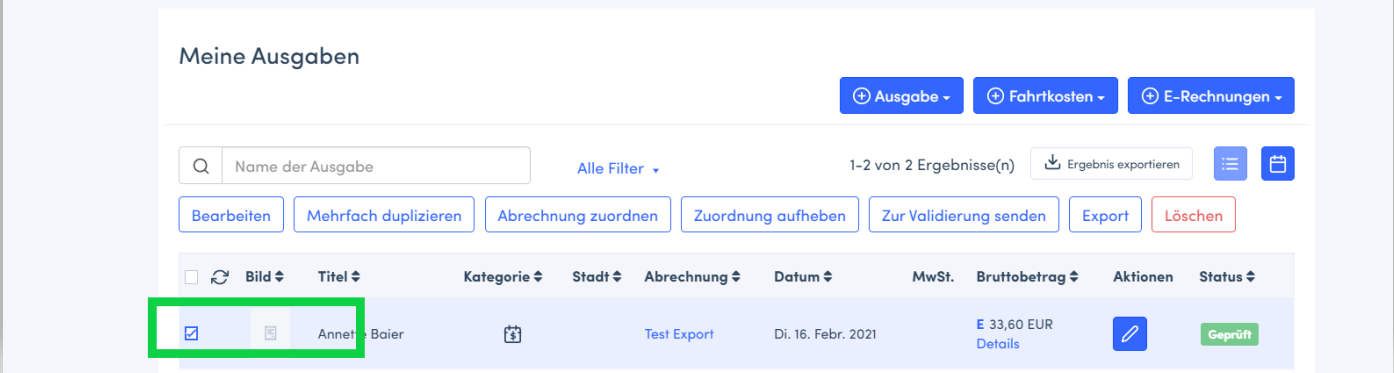
- Sie können sich zwischen einem Excel-Export und einem PDF-Export entscheiden. Außerdem können Sie entscheiden, ob Sie dem Export Belege beifügen möchten oder nicht.
- Klicken Sie auf "Herunterladen", um den Bericht im Format Ihrer Wahl zu exportieren.
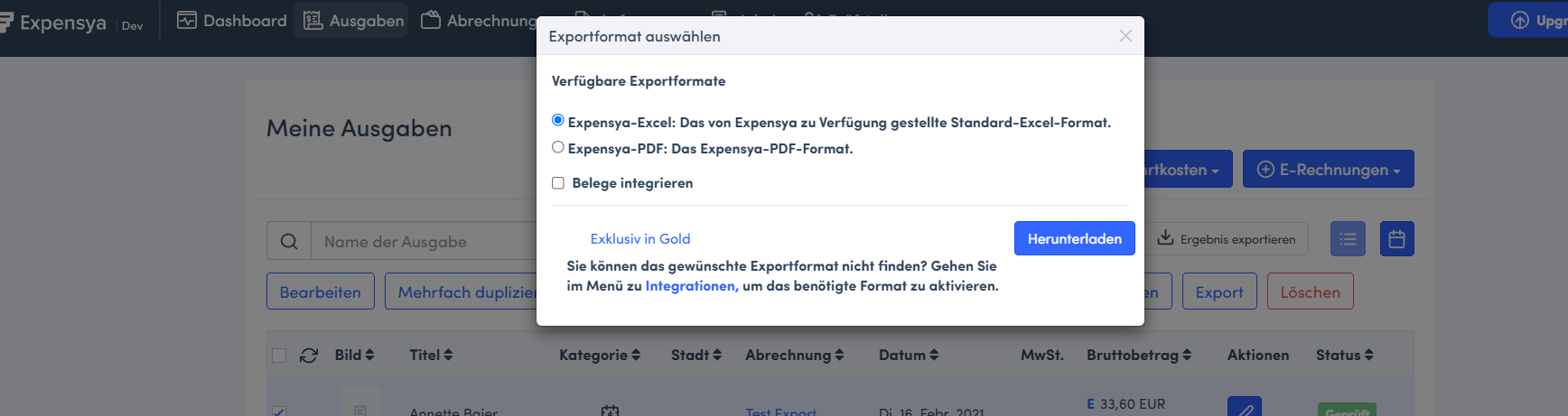
Informationen zum Aktivieren anderer Exportformate finden Sie unter dem folgenen Link : https://help.expensya.com/l/de/article/x6gyxh0k9f-wie-aktiviert-man-die-exportformate-f-r-die-buchhaltung.
- Gefilterte Ergebnisse exportieren:
- Im Tab “Abrechnungen” können Sie verschiedene Filter auswählen, z.B. Name, Datum, Status der Abrechnung, und gefilterte Ergebnisse entsprechend exportieren.
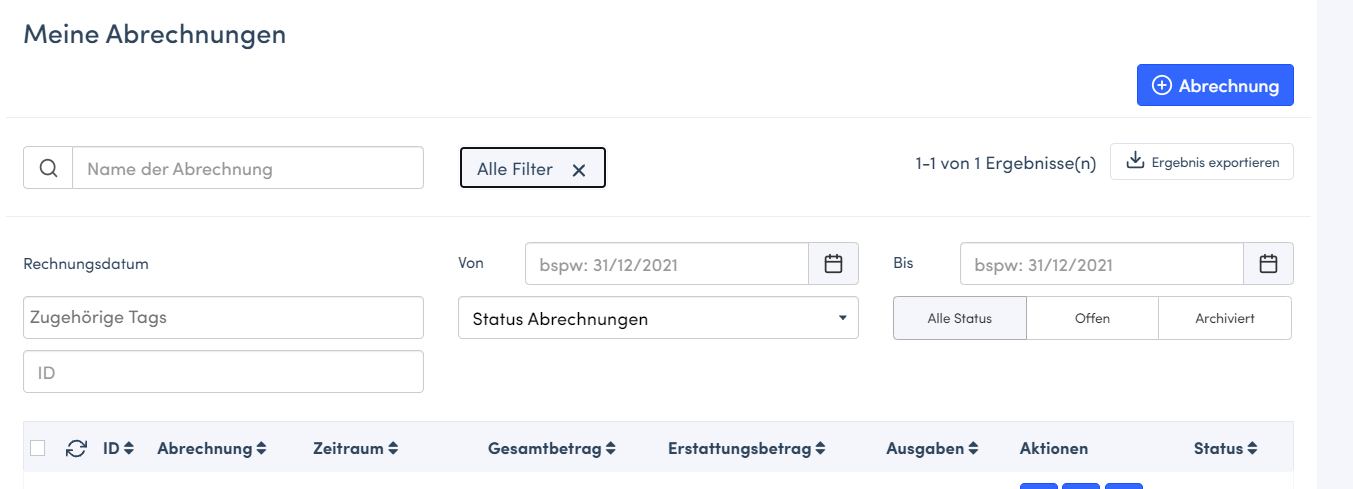
- Gleiches gilt für Registerkarte "Ausgaben". Sie können Ausgaben nach Namen, Datum, Kategorie, Status, Erstattungsfähigkeit oder Zuordnung filtern und Ergebnisse entsprechend exportieren.
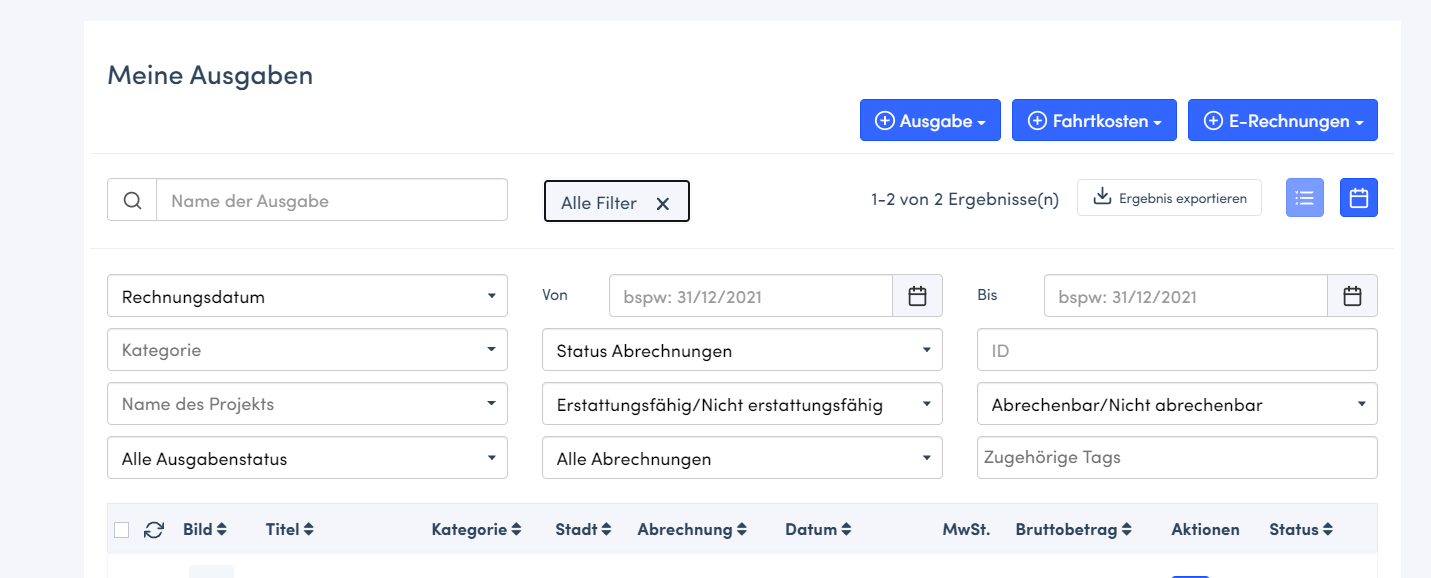
Volumen der Expensya-Exporte
Die empfohlenen Volumina für Expensya-Exporte von Ausgaben sind:
Für Exporte im PDF-Format: bis zu 300 Ausgaben.
Für Exporte im Excel-Format: bis zu 5000 Ausgaben.
Pro API: unendlich
Exporte über APIs erfordern eine technische Integration auf der Seite des Kunden.
